Cum să-ți schimbi numărul de telefon pe Instagram
Ce să știi
- În Instagram, selectați pictograma profilului dvs. > Editează profilul > Telefon (sau Număr de telefon) > introduceți noul număr de telefon > Terminat (sau Trimite).
- Pentru autentificare cu doi factori, pictograma profil > meniu de hamburger > Setări > Securitate > Autentificare cu doi factori > PE > Mesaj text.
- Apoi, schimbați numărul de telefon > Următorul > introduceți codul primit > Următorul > Terminat.
Acest articol explică cum să-ți schimbi numărul de telefon pe Instagram. Informații suplimentare acoperă cum să vă schimbați numărul de telefon pentru autentificarea cu doi factori.

Dacă numărul dvs. de telefon s-a schimbat, veți dori să îl actualizați pe Instagram, astfel încât să vă puteți accesa întotdeauna contul în mod corespunzător. Puteți face acest lucru accesând informațiile personale din setările profilului și/sau setările de securitate din setările contului.
Cum să-ți schimbi numărul de telefon pe Instagram pentru a te autentifica
Urmați acești pași pentru a vă schimba numărul de telefon în setările pentru informații personale, astfel încât să îl puteți utiliza pentru a vă conecta la cont. Puteți face acest lucru din aplicația mobilă pentru iOS/Android, precum și de pe Instagram.com de pe web.
Capturile de ecran cu imagini sunt furnizate numai pentru aplicația mobilă Instagram.
În timp ce sunteți autentificat la contul dvs. de Instagram, accesați profilul atingând tapictograma profilului în meniul de jos (aplicația mobilă) sau selectând pictograma profilului dvs în colțul din dreapta sus al ecranului (web) și selectând Profil din lista derulantă.
Selectați Editează profilul.
-
Căutați Telefon sau Număr de telefon câmp cu numărul dvs. de telefon vechi în el, apoi ștergeți-l și introduceți noul număr de telefon în locul lui.
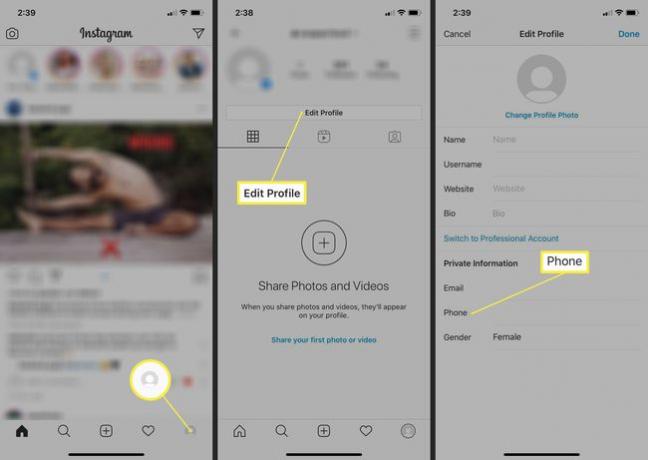
-
Atingeți Terminat în dreapta sus (aplicația mobilă) sau selectați culoarea albastră Trimite butonul (web).
Ai un cont de afaceri? Puteți afișa un alt număr de telefon legat de afaceri față de cel folosit în setările dvs. personale pentru a fi afișat în informațiile de contact ale profilului dvs. Selectați Editează profilul din profilul dvs. de afaceri > a lua legaturaOpțiuni > Afaceritelefonnumăr și introduceți numărul dvs. de companie în câmpul dat. Selectați Terminat pentru a o salva.
- Pentru versiunea pentru Android a Instagram, utilizați aceste instrucțiuni: În Instagram, selectați pictograma profilului dvs. > Editează profilul > Setări pentru informații personale > Telefon (sau Număr de telefon) > introduceți noul număr de telefon > Următorul > introduceți numărul de confirmare > Următorul > Terminat (sau Trimite).
Cum să vă schimbați numărul de telefon pe Instagram pentru autentificarea în doi factori
Deși puteți dezactiva și activa autentificarea cu doi factori atât din aplicația mobilă, cât și de pe web, puteți schimba numărul de telefon folosit pentru autentificarea în doi factori numai prin intermediul aplicației mobile. Dacă îl schimbați, acesta va actualiza automat numărul de telefon pe care îl aveți în informațiile dvs. personale (utilizate pentru autentificare).
Următoarele instrucțiuni presupun că aveți deja autentificarea cu doi factori a fost activată pentru Instagram și doriți să schimbați numărul de telefon actual cu altul.
În timp ce sunteți conectat la contul dvs. de Instagram, atingeți meniul pictograma din colțul din dreapta sus, urmată de Setări.
Atingeți Securitate.
-
Atingeți Doi factoriAutentificare.

Atingeți PE lângă Mesaj text.
Atingeți Mesaj text.
-
Ștergeți numărul dvs. de telefon actual din câmpul dat și introduceți-l pe noul dvs. în câmp pentru a-l înlocui.
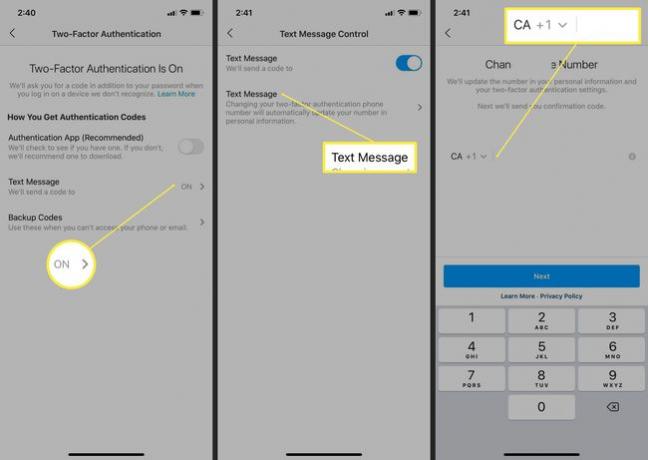
Atingeți Următorul.
Instagram va trimite un cod prin mesaj text noului număr de telefon pe care l-ați introdus pentru a confirma modificarea. După ce primiți codul, introduceți-l în câmpul dat și atingeți Următorul.
Opțional, salvați codurile de recuperare date și atingeți Următorul și apoi Terminat pentru a finaliza procesul.
